Windows 11 הסר את Cortana עבור המשתמשים הנוכחיים או כל המשתמשים
הנה איך אתה יכול להסיר את Cortana ב- Windows 11 למקרה שאתה לא אוהב את העוזרת הדיגיטלית מ- Microsoft. בניגוד ליישומי מניות רבים אחרים ב-Windows 11, שתוכל להסיר בקלות כמו כל תוכנית אחרת, מיקרוסופט לא מאפשרת להסיר את ההתקנה של Cortana. למרות שהחברה כבר לא מנסה להכריח אנשים להשתמש ב-Cortana, האפליקציה נשארת קשורה ל-Windows 10 ו-Windows 11.
פרסומת
אם אתה משתמש כזה ותוהה כיצד להסיר את התקנת Cortana ב-Windows 11, מאמר זה כאן כדי לעזור לך. הנה מה שאתה צריך לעשות כדי להסיר Cortana.
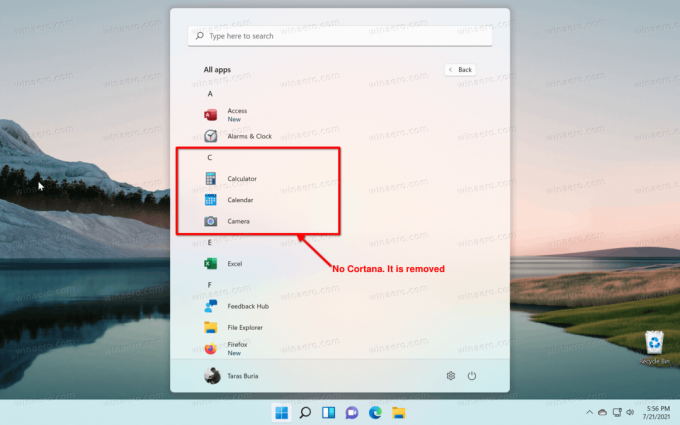
הסר את Cortana ב-Windows 11
- פתח את Windows Terminal בשם מנהל. אתה יכול גם להשתמש ישירות ב- PowerShell, רק הקפד להפעיל אותו עם הרשאות גבוהות.
- הזן את הפקודה הבאה:
Get-AppxPackage *Microsoft.549981C3F5F10* | הסר-AppxPackage והקש Enter.
- המתן עד ש-Windows 11 תסיר את Cortana.
זכור שהפקודה הזו מוחקת את Cortana מ-Windows 11 עבור המשתמש הנוכחי שלך.
אם ברצונך להסיר את Cortana עבור כל המשתמשים, השתמש בפקודה שונה במקצת.
הסר את Cortana עבור כל המשתמשים
כדי להסיר את Cortana עבור כל המשתמשים ב-Windows 10, בצע את הפעולות הבאות.
- פתח PowerShell מוגבה או מסוף Windows.
-
הקלד או העתק-הדבק את הפקודה הבאה:
Get-appxpackage -allusers *Microsoft.549981C3F5F10* | Remove-AppxPackage. - Windows 11 תמחק את Cortana עבור כל המשתמשים. כעת אתה יכול לסגור את הקונסולה המורחבת.
מה ששונה כאן הוא שאתה מציין שאתה רוצה להסיר את Cortana מ-Windows 11 עבור כל המשתמשים. חוץ מה -כל המשתמשים טיעון, שתי הפקודות זהות.
כיצד לשחזר Cortana ב-Windows 11
שחזור Cortana ב-Windows 11 אינו כרוך בשורת פקודה, PowerShell או מסוף Windows. אתה לא צריך שום פקודה מסובכת כדי להחזיר את העוזר למערכת שלך. כל מה שנדרש הוא להתקין את Cortana מ-Microsoft Store.
- פתח את Microsoft Store ולחץ על שדה החיפוש.
- להיכנס קורטנה.
- ודא שהקובץ שאתה מנסה להתקין מגיע מ-"Microsoft Corporation". כדי להבטיח שתקבל אפליקציה מקורית, השתמש הקישור הזה כדי להגיע ישר לרישום.
- נְקִישָׁה להתקין והמתן עד ש-Windows 11 ישחזר את העוזר הדיגיטלי.

כעת תוכל להפעיל את Cortana מרשימת "כל היישומים" בתפריט התחל או בחיפוש Windows.
זהו זה.



